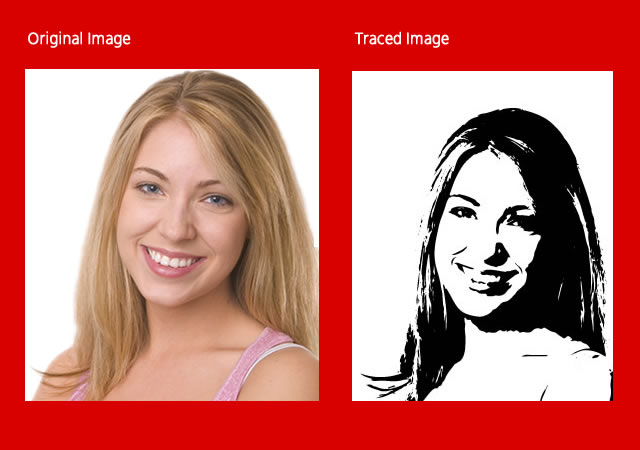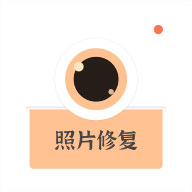
AICS5版本以上都具有一項新功能圖像描摹功能,它能快捷地將點陣圖像轉化為可編輯的矢量圖像。下麵這篇AICS5教程就是快速將人物照片處理成黑白矢量圖。
下圖為前後對比圖:

第一步:新建一個文檔。選擇文件〉新建。
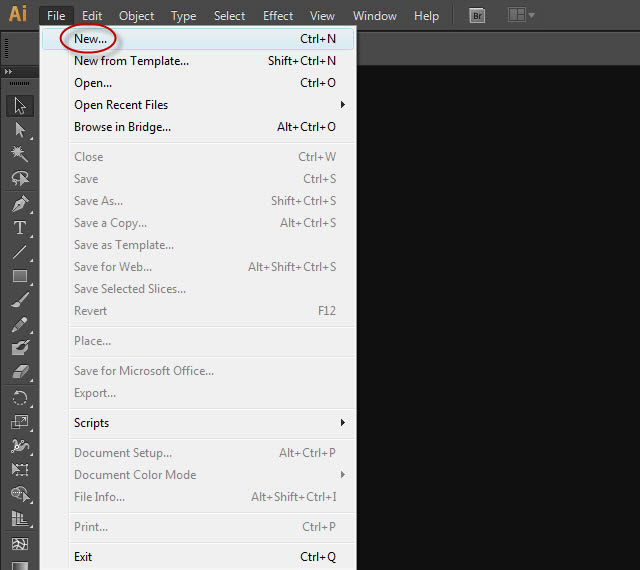
第二步:指定文檔大小:寬為470px(像素),高為350px,然後保存文件。
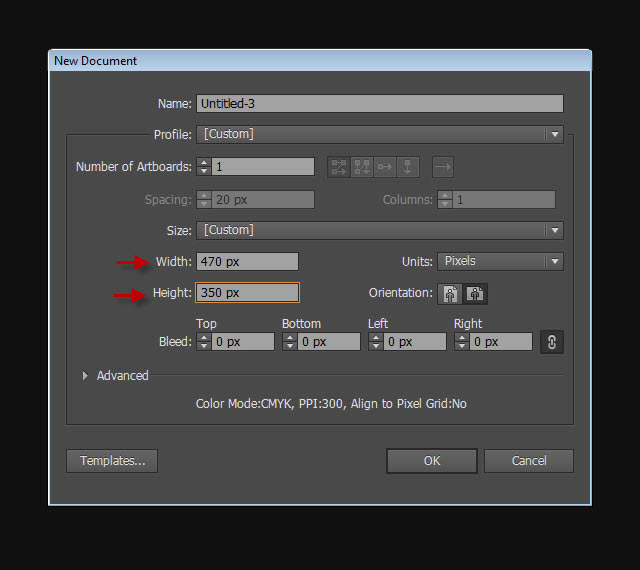
第三步:點擊文件〉置入,將圖像放入畫板中。在這裏,我用的是一個女孩形象。
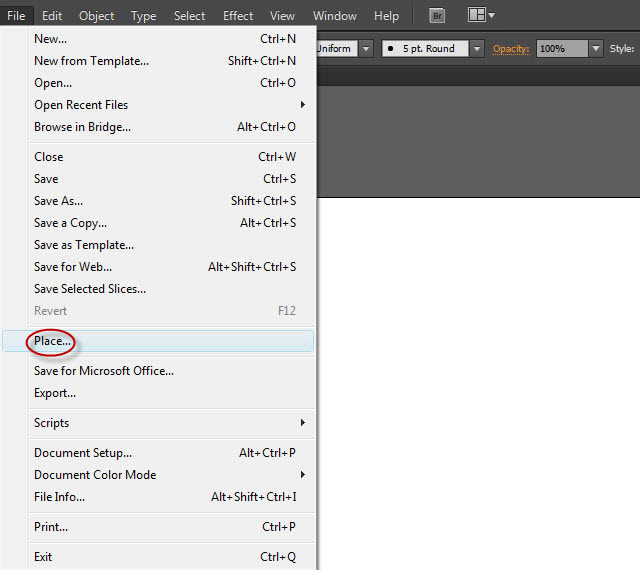
如果你需要調整圖像大小,那麼你可以使用"自由變換"工具調整。

第四步:選擇窗口〉圖像描摹,打開圖像描摹麵板。
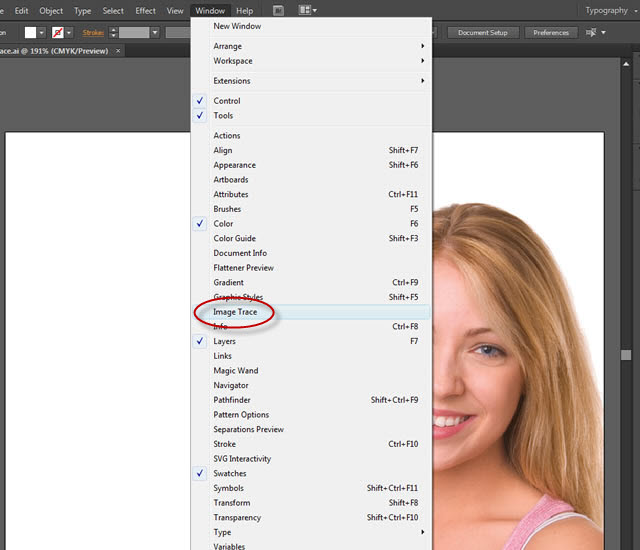
圖像描摹的預設下拉式菜單中有許多預設可供選擇,我們可以從中選擇我們想要的描摹方式。
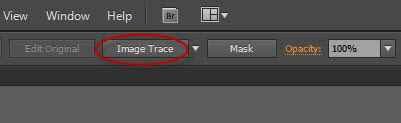
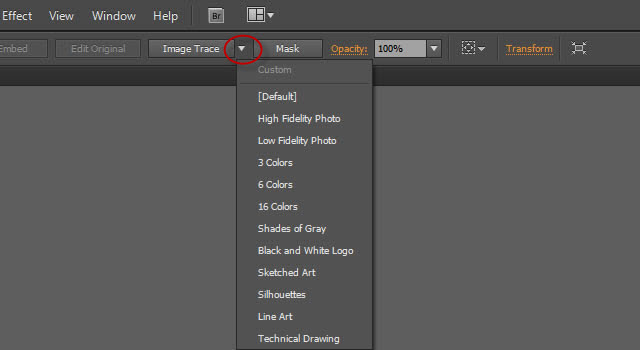
第五步:點擊左上方的"圖像描摹"圖標,選擇描摹方式後,在彈出的預設麵板中可進一步調整預設參數。
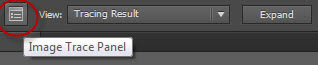
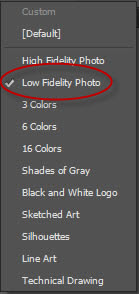
在"圖像描摹選項"對話框中你可以進一步設置描摹參數,另外如果你展開高級選項,你還可以調整附加的參數。
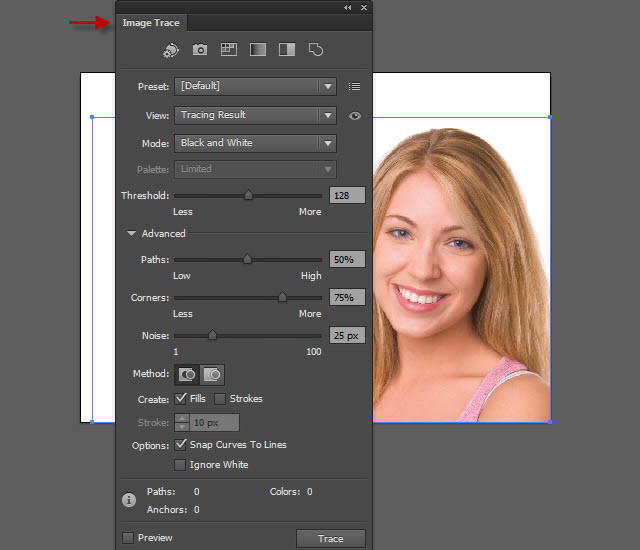
第六步:讓我們將圖像描摹應用於圖像,在這裏我用的圖像描摹預設為"低保真相片"。

它允許快速建立具有一定色階限值的圖像描摹:241,如下圖所示

(注:當然,如果有興趣有很多預設可以嚐試。下圖是"藝術線條"預設的結果。)
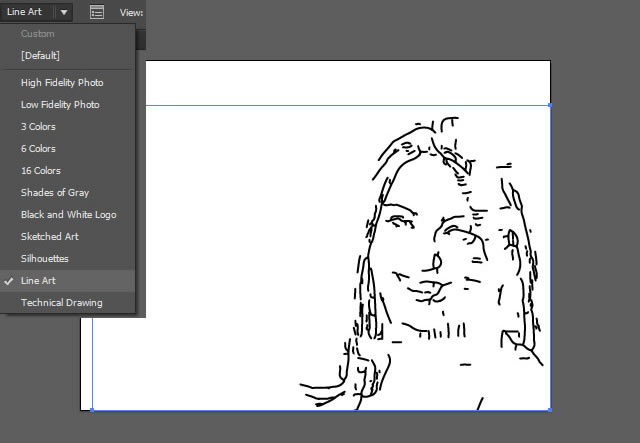
注:選擇對象〉圖像描摹〉釋放,可以刪除描點,將其返回到點陣式圖像。
第七步:好了,繼續,應用預設"速寫藝術"。
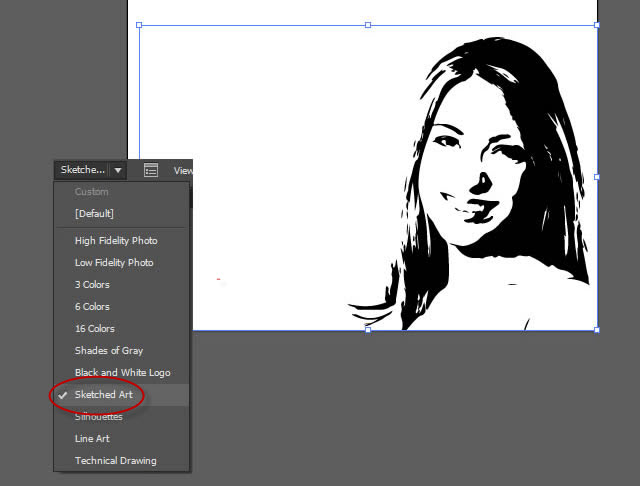
調整參數如下所示。
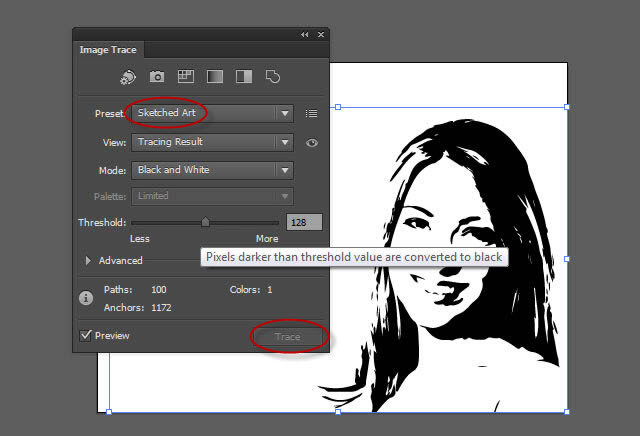
第九步:注意,要理解閾值的概念,閾值就是臨界值,實際上是基於圖片亮度的一個黑白分界值,默認值是50%中性灰,即128。
閾值與顏色無關,可以理解為色階的灰度。(數值為0時表示最暗,即黑色;數值為255時,表示最亮,即白色。0到255之間的數值表示不同層次的灰色。數值越大越亮,數值越小越暗。)
灰度其實就是亮度,亮度高於閾值時會變為純白色,低於閾值時會變為純黑色。
例如,當閾值為180時,那麼180到255之間的亮度就會變為純白色,所以閾值越大,白色麵積越小,圖像越暗。反之,閾值越小,白色麵積越大,圖像越亮。
可以這樣簡單理解:在閾值滑標處左側的灰度會變成純黑色,在滑標右側的灰度會變為純白色。
因此如果你設置的閾值過高那你可能得到是如下結果,黑成一片。
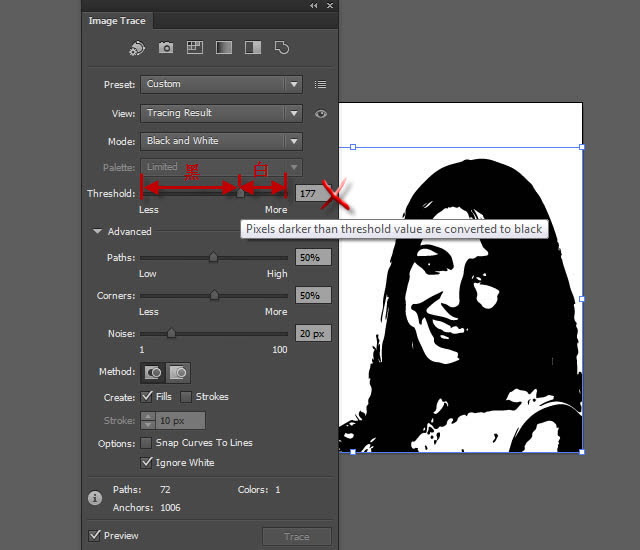
在應用"速寫藝術"後,我們還需要做一些調整。在這裏我調整路徑值為85%以盡可能地保留原相片的風貌。同時要確保雜點設置在較低的值。
第十步:勾選"填充"和"忽略白色"選框。

第十一步:就這樣我們得到了最終的描摹圖像。
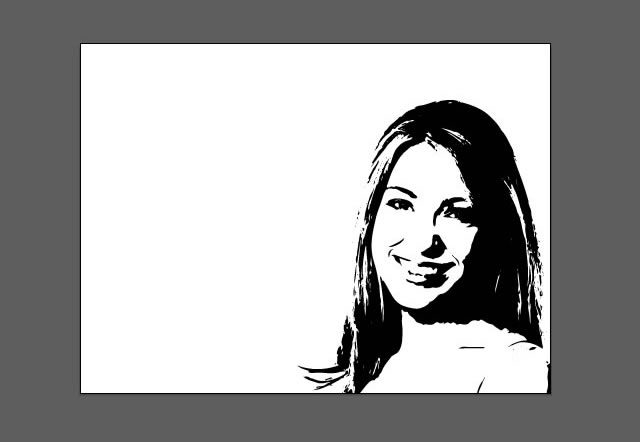
第十二步:按一下擴展按鈕即可以將圖像轉化為可編輯的矢量圖像。大功造成了!

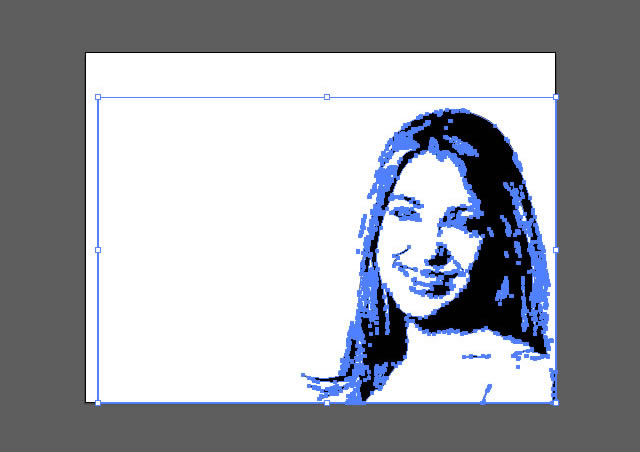
原圖與最後效果圖: